
在使用自动添加项目符号和编号功能时,用户除了可以使用系统自带的项目符号和编号样式外,还可以对项目符号和编号进行自定义设置,以满足不同用户的需求。
1.自定义项目符号
选取待添加项目符号的段落,打开【开始】选项卡,在【段落】组中单击【项目符号】下拉按钮 ,在弹出的下拉菜单中选择【定义新项目符号】命令,打开【定义新项目符号】对话框,然后单击【图片】按钮,如图2-57所示。在打开的【插入图片】对话框中选择一张图片作为新的项目符号,如图2-58所示。
,在弹出的下拉菜单中选择【定义新项目符号】命令,打开【定义新项目符号】对话框,然后单击【图片】按钮,如图2-57所示。在打开的【插入图片】对话框中选择一张图片作为新的项目符号,如图2-58所示。

图2-57 【定义新项目符号】对话框

图2-58 【插入图片】对话框
在【定义新项目符号】对话框中单击【字体】按钮,打开【字体】对话框,可设置用于项目符号的字体,如图2-59所示。在【定义新项目符号】对话框中单击【符号】按钮,打开【符号】对话框,可从中选择合适的符号作为项目符号,如图2-60所示。

图2-59 【字体】对话框(www.xing528.com)

图2-60 【符号】对话框
2.自定义编号
选取待添加编号的段落,打开【开始】选项卡,在【段落】组中单击【编号】下拉按钮 ,在弹出的下拉菜单中选择【定义新编号格式】命令,打开【定义新编号格式】对话框,如图2-61所示。在【编号样式】下拉列表中选择其他编号样式,并在【编号格式】文本框中输入起始编号;单击【字体】按钮,在打开的【字体】对话框中设置项目编号的字体;在【对齐方式】下拉列表中选择编号的对齐方式。
,在弹出的下拉菜单中选择【定义新编号格式】命令,打开【定义新编号格式】对话框,如图2-61所示。在【编号样式】下拉列表中选择其他编号样式,并在【编号格式】文本框中输入起始编号;单击【字体】按钮,在打开的【字体】对话框中设置项目编号的字体;在【对齐方式】下拉列表中选择编号的对齐方式。
此外,在【开始】选项卡的【段落】组中单击【编号】按钮 ,在弹出的下拉菜单中选择【设置编号值】命令,打开【起始编号】对话框,在其中可设置编号的起始数值,如图2-62所示。
,在弹出的下拉菜单中选择【设置编号值】命令,打开【起始编号】对话框,在其中可设置编号的起始数值,如图2-62所示。
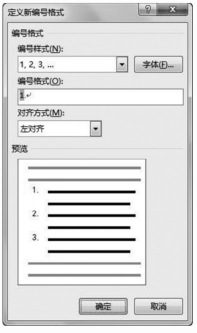
图2-61 【定义新编号格式】对话框

图2-62 【起始编号】对话框
免责声明:以上内容源自网络,版权归原作者所有,如有侵犯您的原创版权请告知,我们将尽快删除相关内容。




